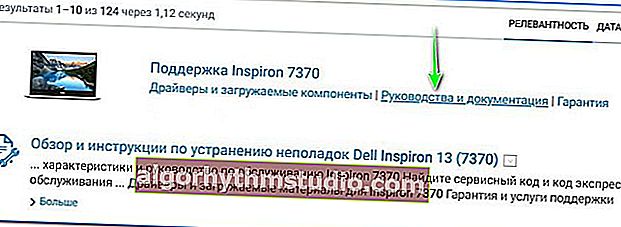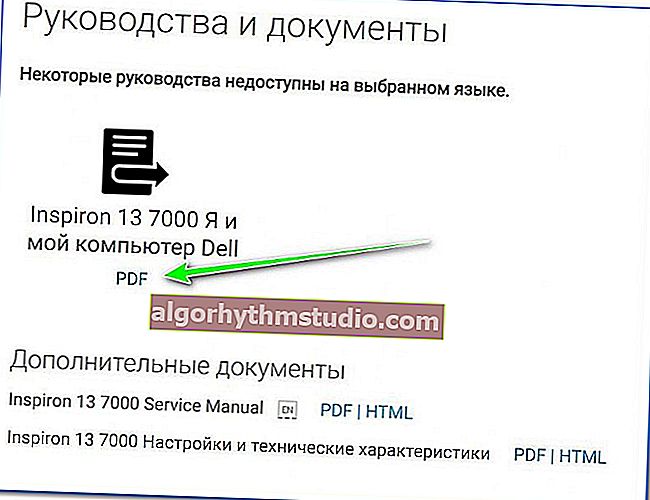DELLラップトップでBIOS(またはUEFI)に入る方法
 良い時間!
良い時間!
Windowsの再インストール、機能キーの操作の微調整、デバイスの検出の確認など、さまざまな理由でBIOSに入ることができます。
この点で、Dellラップトップは非常にシンプルです。このメーカーのさまざまなラインの最新モデルでは、F2キーを押して入力します(会社のロゴが表示されたら数回押すのが最適です)。ただし、この方法でBIOSに入ることができない場合があります...
たとえば、この問題を解決するためにバッテリーを放電しなければならなかったことがあります。実際、これと他の方法を記事のすぐ下に示します。
そう...
*
BIOSに入る方法
以下に書くことはすべて、メーカーのDellのデバイスにのみ関連しています。
クラシックバージョン
最新のモデルに適した最も一般的なBIOSエントリスキームは次のとおりです。
- デバイスの電源を入れます。
- すぐにF2キーを順番に押します(数回、主なことは起動時にロゴを「キャッチ」することです(1秒未満点滅する場合があります))。
- 次に、BIOS / UEFI設定メニューが表示されます。

ラップトップの電源を入れた直後のDellロゴ
場合によっては、F2キーをFnと同時に押す必要があることに注意してください(これは、F2でマルチメディア機能が有効になっている場合に発生します)。
ちなみに、以下に、さまざまなモデルのPCおよびラップトップ(Dimension、Inspiron、Latitude、Optiplex、Vostro、Precisionなど)に関するDellの仕様のデータを示します。代替ボタン:F1、Del、F3、Fn + F1。

メーカー仕様-DellPCおよびラップトップ用のBIOS入力ボタン
ところで!かなり古いデバイス(リリースから10年前)を使用している場合は、起動時のメッセージに注意してください(目的のボタンを示します)。
たとえば、起動中の最も一般的な通知の1つである「Delを押してSETUPを実行する」は、「Delete」ボタンを押すとBIOS設定に移動することを意味します。

Delを押してSETUPを実行します
公式の情報を見つけます。ウェブサイト
入り口に問題がある場合は、メーカーの公式Webサイトで特定のラップトップモデルの詳細を確認できます(仕様とマニュアルはロシア語で提供されます)。以下のスクリーンショットでこれを行う方法を示します。
公式サポートサイト://www.dell.com/support/search/ru/ru/rubsdc
- メーカーサポートの公式ウェブサイトにアクセスします(リンクは上記にあります)。
- ラップトップモデル(それを見つける方法)を入力し、「検索」ボタンを押します。

検索用のラップトップモデルを入力してください
- 次に、見つかった結果の中で「マニュアルとドキュメント」のセクションを開きます。
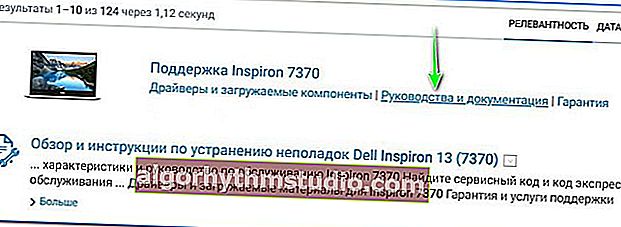
マニュアルとドキュメント
- 次に、取扱説明書(仕様)を開きます。
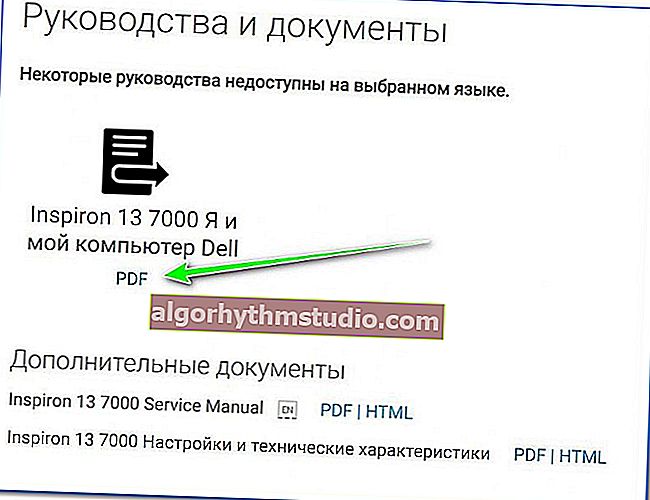
取扱説明書をご覧ください
- 実際、BIOSセットアップのセクションを見つけて、入力するキーを見つけます(下の画面を参照)。

ラップトップDellInspiron7370の仕様のスクリーンショット
代替方法:デッドバッテリーを使用する
デルの一部のノートブック(たとえば、Inspironライン)は、F2キーを常に正しく処理するとは限りません(より正確には、起動が非常に速いため、このキーを押す時間が必要なときに「ウィンドウ」に入るのが非常に困難です)。その結果、BIOSに入ることが本当の探求になります...
1つの代替オプション(私が試すことをお勧めします)は、バッテリーを約5%(私の場合は2%)まで消耗させることです。次に、ラップトップの電源をオフにしてから再度オンにする必要があります。バッテリーの電力が低下しているという警告ウィンドウが表示されます(以下の例)。
注:この方法は、すべてのラップトップ回線で機能するとは限りません。

デルノートブックブート警告
メッセージにはボタンも含まれていることに注意してください。
- F1-ラップトップの起動を続行します(つまり、Windowsを起動します)。
- F2(ユーティリティのセットアップを実行するため)-BIOS設定に移動します(これを選択する必要があります)。
このウィンドウの主な機能は、ボタンを押すことを期待していることです。だからあなたは時間があり  ます。
ます。
その結果、このような「トリッキーな」方法で、BIOS / UEFIに簡単に入ることができます。
Windowsインターフェースの使用
最新のWindows10がインストールされている場合は、起動し、そのインターフェイスを操作できます。次に、パラメータを使用してBIOSに入ることができます。これを行うには、キーの組み合わせWin + iを押して(Windowsオプションを開くため)、[更新とセキュリティ/リカバリ]セクションで、特別なブートオプションを使用してOSを再起動します。以下のスクリーンショットを参照してください。

リカバリ-今すぐ再起動
次に、[診断]メニューを使用して、BIOSに入ることができます(下の画面を参照)。

特別なものを使わずにBIOSに入る キーが実行されました
*
それは今のところすべてです ...
幸運を!